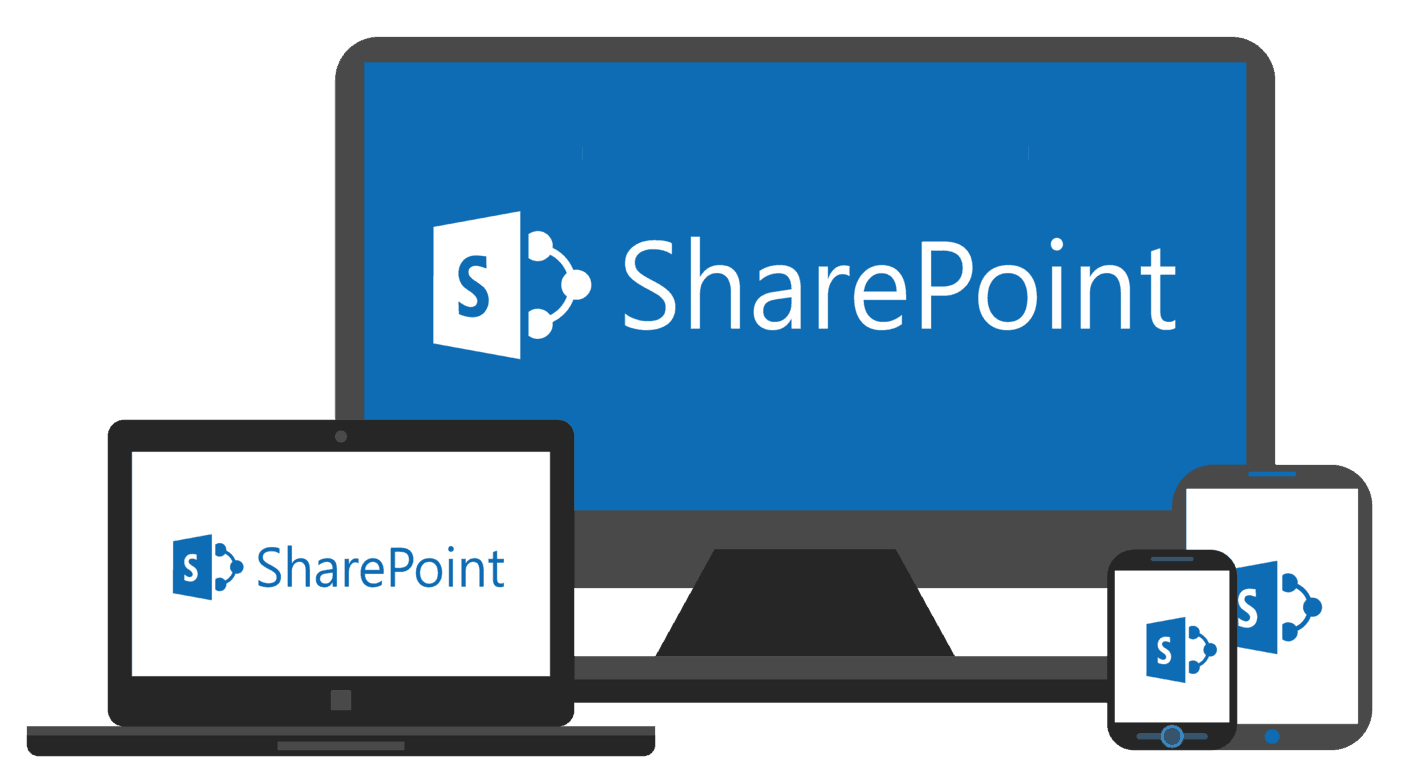Når du deler filer med kollegaer som en del av din daglige rutine, kan det være lurt å holde oversikt over hvem som gjør endringer i filene dine. Dette kan være spesielt viktig i virksomheter der eksternt samarbeid er nøkkelen til den daglige driften.
Heldigvis, hvis bedriften din abonnerer på Office 365 og bruker SharePoint til å lagre filer, er det en enkel måte å gjøre dette på. For å holde deg oppdatert når SharePoint-dokumentene eller elementene på nettstedet ditt endres, kan du opprette varsler. I denne veiledningen skal vi se på hvordan du kan gjøre det.
Noen notater
Før du begynner, er det noen viktige merknader vi ønsker å nevne. For det første kan det hende du ser forskjellige alternativer når du setter opp et varsel. Hvis du er en mer avansert bruker, kan du også hoppe over det manuelle arbeidet og automatisere varslene dine med Power Automate med SharePoint-koblingen. Det finnes også måter å se filaktiviteten din i et dokumentbibliotek uten å opprette varsler. Med denne metoden kan du se endringene som ble gjort ved å høyreklikke på filen eller mappen, velge detaljruten og skanne aktivitetsdelen.
Hvordan komme i gang

For å komme i gang med varsler i SharePoint Online, må du først besøke filen, koblingen eller mappen. Du kan deretter trykke på ellipsemenyen ved siden av den, og velge Varsle meg nederst. Du får da opp en ny meny på skjermen.
Hvis du setter opp et varsel for en mappe eller et bibliotek, vil de være forskjellige alternativer. Du kan for eksempel angi en egendefinert varseltittel på toppen, eller endre leveringsmetoden fra e-post til SMS. Du kan også endre varseltype. Du vil kunne få varsler om følgende: bare når nye elementer legges til når eksisterende elementer endres, eller når elementer slettes.
Du kan også få et spesifikt varsel sendt til deg om noe i mappen endres basert på spesifikke kriterier. Disse inkluderer: hvis noen andre endrer et dokument, hvis noen andre endrer et dokument opprettet av deg, eller hvis noen andre endrer et dokument sist endret av deg. Det er til og med alternativer for å sende ut varsler, enten umiddelbart, eller en daglig eller ukentlig oppsummering.
Slik kansellerer du varslene dine

Hvis du ender opp med å ombestemme deg om varsler, kan du enkelt kansellere dem. For å se varslene dine kan du gå til hvilken som helst mappe eller bibliotek i SharePoint. Deretter kan du klikke på ellipsemenyen øverst til høyre på skjermen og velge Administrer varslene mine. Du kan deretter velge varselet du vil slette og velge Slett valgte varsler. Du kan deretter klikke OK for å slette den.
Bare én måte du kan samarbeide med Office 365 på
SharePoint er bare én måte du kan holde deg oppdatert på filene dine og samarbeide med kolleger. Du kan også samarbeide i Word og Excel, bruke den nye Office-appen på iOS og Android, samt prøve ut OneNote 2016 med Outlook. Har du maurtips for samarbeid? Gi oss beskjed i kommentarene nedenfor, og sjekk vårt Office 365-nyhetssenter for flere funksjoner og historier.